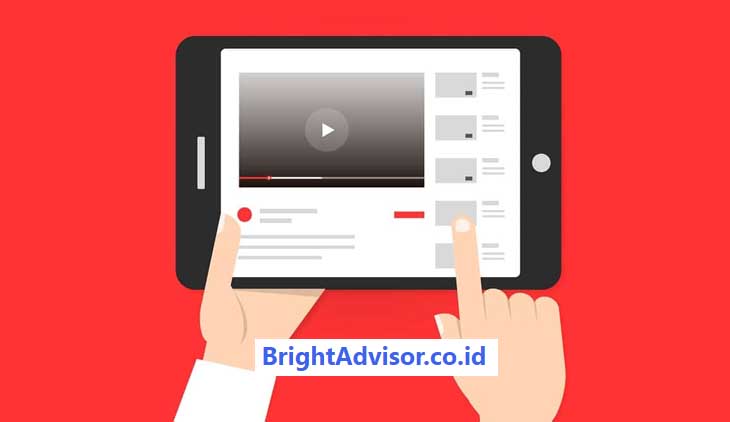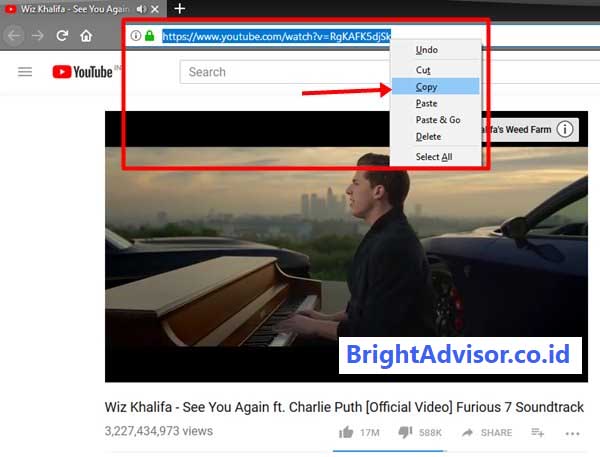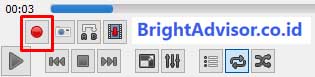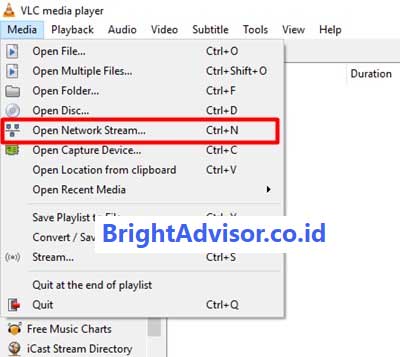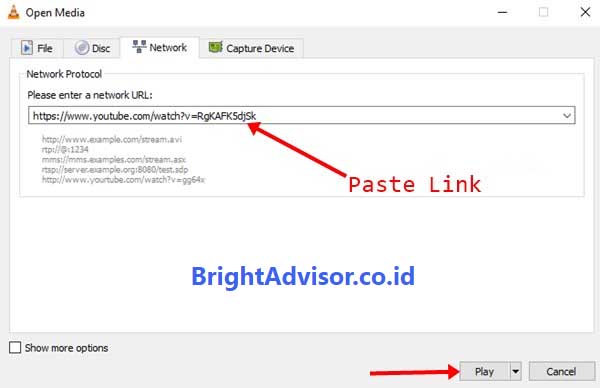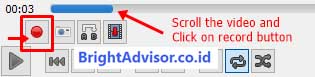BrightAdvisor.co.id – Apakah kamu ingin tahu cara merekam video YouTube di PC? Nah, merekam video YouTube dengan suara mungkin merupakan sakit kepala yang serius bagi sebagian pengguna.
Namun, kamu bisa mengunduh video dari YouTube dengan mudah menggunakan alat, software, dan aplikasi online. Namun, terkadang, kamu mungkin memerlukan perekaman layar video YT karena beberapa alasan.
Juga, ini adalah metode lain untuk membuat video YT tetap offline di perangkat kamu. Jadi, Dalam panduan ini, kami akan menunjukkan cara merekam video YouTube di PC secara gratis.
Mengapa Kamu Perlu Merekam Video YouTube?
Nah, ada banyak sekali cara download video YouTube di PC dan smartphone. Namun, terkadang kamu hanya perlu mengunduh klip beberapa detik dari video YouTube.
Jadi, kamu perlu merekam bagian video. Namun, kamu bisa mengunduh dan mengedit video YouTube. Namun, dengan metode ini, kamu bisa dengan mudah merekam dan menyimpan klip video dari video yang lebih panjang.
Selanjutnya, nggak perlu mengunduh dan mengedit video lengkap. Namun, metode ini bukan yang terbaik untuk video panjang. Karena kamu perlu memutar video di PC untuk merekamnya.
Dan memutar video panjang adalah proses yang memakan waktu untuk merekam video. Jadi, kalau kamu ingin merekam video yang panjang, lebih baik mengunduh seluruh video.
Lalu, kenapa harus Merekam Video YouTube?
- Kamu mungkin ingin menyimpan klip video dari video YouTube.
- atau ingin merekam video YouTube untuk disimpan di PC.
- Kamu harus menyimpan beberapa detik klip video untuk membuat file GIF animasi dari video.
Bagaimana Cara Merekam Video Youtube di PC Secara Gratis?
Ada sejumlah besar software yang tersedia di internet untuk melakukan ini. Namun, Sebagian besar software berbayar dan menawarkan fitur terbatas dalam versi gratisnya.
Namun, pemutar media VLC juga memberikan opsi untuk merekam video. Selain itu, kamu bisa memutar video YouTube di pemutar media VLC. Pemutar media VLC adalah pemutar media yang populer dan tangguh.
Dan kamu bisa memutar, merekam, dan mengonversi video dengan pemutar VLC. Kebanyakan orang menggunakan pemutar media VLC. Jadi, kamu nggak perlu mengunduh software lain untuk melakukan ini.
Kamu juga bisa mengunduh video YouTube dengan pemutar media VLC. Jadi, terserah kamu apakah ingin menggunakan software perekam atau pemutar media VLC gratis.
1. Rekam Video YouTube Menggunakan VLC Media Player
Pertama-tama, kalau pemutar VLC belum terpasang di PC kamu, kamu perlu mengunduh dan memasang pemutar media VLC. Setelah menginstal VLC player, berikut adalah langkah-langkah untuk merekam video YouTube.
- Pertama-tama, kamu perlu menyalin link video YouTube yang ingin kamu rekam. Buka YouTube dari browser web dan cari dan putar video apa pun. Setelah itu, kamu akan melihat link video di URL. Pilih dan Copy link video ini.
- Setelah itu, buka VLC Media player dan klik opsi “View” dari bilah menu, dan klik opsi “Advanced Controls”.
- Sekarang kamu akan melihat tombol Perekaman di Kontrol.
- Setelah itu, klik opsi Media dari menu bar, dan buka opsi “Open Network Stream” (Pintasan keyboard: Ctrl +N).
- Paste link di Protokol jaringan (Silakan masukkan URL jaringan), yang kamu Copy dari YouTube. Setelah itu klik tombol Play untuk memutar video.
- Saat memutar video, klik tombol bulat merah untuk merekam video. Klik lagi pada tombol bulat merah untuk menghentikan perekaman.
- Itu saja. Klip video yang direkam akan disimpan di folder “Video” atau “Video Saya”. Buka folder Video untuk memutar video yang direkam.
2. Cara Merekam Video Youtube dengan Aplikasi Perekam Layar
Nah, kamu bisa menggunakan software perekam layar apa saja. Tapi, Bandicam dan CamStudio adalah yang terbaik di kelasnya. CamStudio sepenuhnya gratis untuk digunakan karena merupakan software sumber terbuka.
Namun, Bandicam adalah software premium, ia juga menawarkan versi gratis. kamu bisa merekam hingga 10 menit video tanpa mendaftar atau membayar.
Salah satu kelemahan utama Bandicam versi gratis adalah penambahan watermark pada video yang direkam.
Langkah-langkah yang diberikan di bawah ini untuk menggunakan Bandicam:
- Download aplikasi perekam layar Bandicam di PC kamu dan instal.
- Setelah menginstal software, buka dari desktop atau menu mulai. Pilih Rectangle pada mode layar dengan mengklik ikon drop-down dari kiri atas.
- Buka video YouTube di browser web dan cari video dari mana kamu ingin memulai perekaman. Setelah itu, sesuaikan kotak hijau di video YouTube.
- Putar video dan klik tombol REC. Persegi panjang hijau akan diubah menjadi merah.
- Setelah itu klik tombol stop untuk menghentikan perekaman. kamu juga bisa menggunakan tombol pause kalau ingin merekam video kembali.
- Itu dia. Klik Beranda » Video untuk melihat video yang direkam.
Akhir Kata
Sekarang kamu tahu Cara merekam video YouTube di PC. Namun, kamu juga bisa memotong dan menyimpan video dengan metode ini. Jadi, kalau kamu ingin merekam video dari YouTube, panduan ini berguna untuk kamu.
Selain itu, kamu nggak memerlukan alat atau software lain, kalau kamu sudah menginstal VLC Media player. kamu juga bisa merekam video yang diunduh untuk membuat klip video dengan metode ini.
Artikel lainnya: